Blog kali ini, saya akan membagi tips tutorial merakit komputer secara mandiri! But first, make sure you guys read my previous article about computer specification. Karena pengetahuan tersebut sangat penting untuk dapat merakit komputer sendiri.
Before we talk about the specifications, akan lebih baik jika kita mengenal dahulu letak – letak komponen komputer.
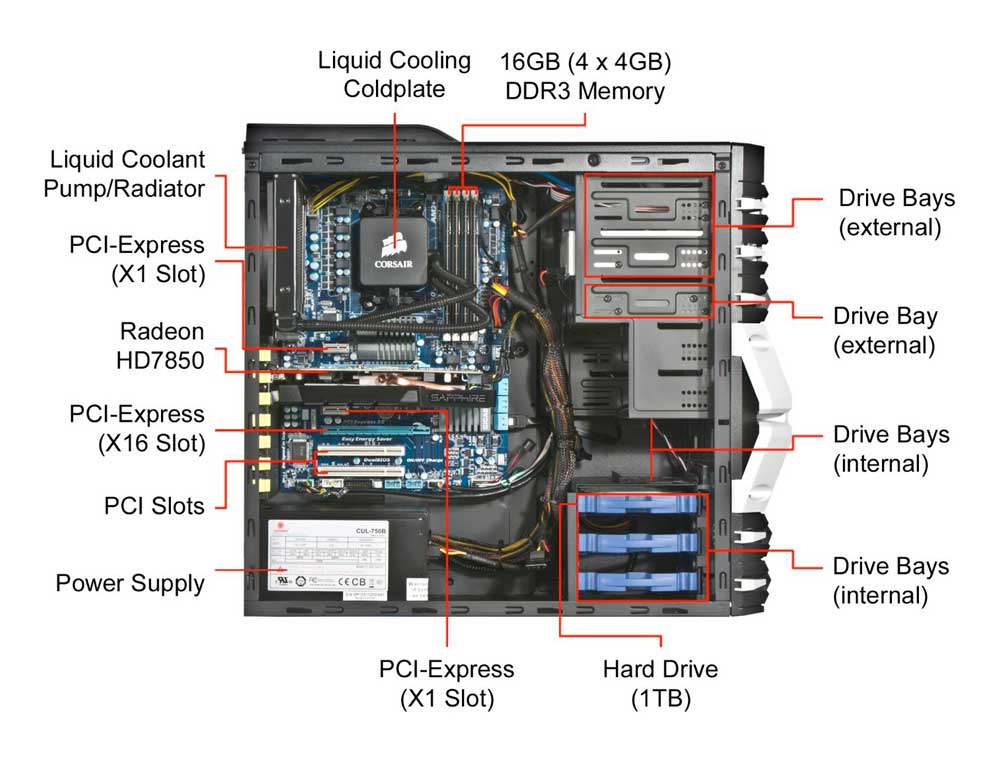
Saat merakit komputer sendiri, teman – teman harus tahu langkah – langkah yang harus dilakukan, seperti berikut:
Persiapan
Langkah pertama yaitu persiapkan terlebih dahulu komponen – komponen yang diperlukan untuk merakit komputer.
- Pastikan hardware seperti motherboard, processor, power supply, memory, dan graphic card disiapkan dan letakan pada tempat yang mudah diakses. Perhatikan juga spesifikasi hardware, misalnya motherboard yang mendukung slot DDR4 hanya dapat ditempatkan dengan RAM tipe DDR4.
- Baca buku panduan. Secara umum, setiap hardware berisi buku panduannya. Buku ini sebagai referensi untuk menginstal komponen komputer.
- Peralatan yang digunakan untuk merakit komputer. Persiapkan semua alat yang diperlukan seperti obeng, tang, dan gelang antistatis untuk mencegah terjadinya korslet (short circuit) antar komponen.
- CD driver adalah salah satu hal yang penting untuk instalasi software pada setiap hardware komputer agar dapat dijalankan sesuai fungsinya.
Note: Usahakan kalian mengerjakan perakitan komputer ditempat yang terang, luas dan tidak banyak orang yang lalu lalang sehingga tidak menganggu aktivitas kalian.
Perakitan Komputer
Pengerjaan perakitan komputer harus dimulai dengan memasang komponen inti terlebih dahulu dan satu per satu, dengan tahap – tahap seperti berikut:
- Pasang Motherboard beserta Kabel
Posisikan casing secara horizontal atau tertidur, lalu letakan motherboard sesuai dengan lubang dudukan mur. Tanda bahwa posisi motherboard benar adalah dengan posisi konektor port dan usb akan menonjol keluar casing.
- Pasang Processor
Buka kunci processor dengan cara menekan batang besi ke bawah, lalu menggesernya ke kanan untuk membukanya. Sesuaikan tanda panah di socket processor dengan processornya saat pemasangan dan hati – hati saat meletakan processor di socket karena pin – pin di socket karena jika dipaksakan pin akan patah atau terangkat.
- Pasang Heatsink (Kipas Processor)
Heatsink adalah kipas yang dipasang di atas processor. Untuk pemasangannya sejajarkan dahulu heatsink di atas processor lalu tekan 4 penampang baut heatsink ke lubang yang ada di motherboard. Terakhir, hubungkan kabel heatsink ke konektor power supply CPU Fan di motherboard.
- Pasang Memori RAM
Perhatikan notch socket memori yang tersedia. SDRAM mempunyai 2 notch sedangkan DDR mempunyai 1 notch namun setiap versi DDR memiliki posisi notch yang berbeda – beda.
Setelah kalian memastikan jenis memori RAM dimiliki sudah sesuai dengan socket yang terdapat pada motherboard, saatnya melakukan pemasangan dengan cara buka kunci yang berada di kanan & kiri socket memori.
- Pasang Power Supply
Power supply terletak dipojok atas bagian belakang casing. Letakan power supply ditempat yang sudah disediakan, pastikan posisi tidak terbalik (upside down) dan goyang. Kencangkan baut – baut dengan obeng.
- Pasang VGA Card
Pada dasarnya, cara memasang VGA card hampir sama dengan metode memasang memori yaitu dengan menyesuaikan slot di motherboard. Perhatikan slot VGA di motherboard sesuai tipe – tipenya yaitu PCI, AGP dan PCI Express.
- Pasang Hardisk
Untuk hardisk jenis HDD letakan di tray khusus untuk menyimpan HDD. Cek buku panduan untuk melihat tray untuk penyimpanan HDD karena setiap komputer berbeda. Setelah terpasang, hubungkan kabel konektor ke motherboard. Untuk kabel power yang terhubung ke power supply memiliki port berbentuk “L”.
Berlanjut ke pemasangan SSD. Pada setiap casing juga terdapat tray penyimpanan khusus SSD. Tetapi, jika casing kalian tidak memilikinya, kalian bisa membeli SSD Mounting seperti di bawah ini.
Cara memasang SDD ke Mounting sama seperti pemasangan HDD. Bedanya, Anda harus memasang baut di bagian bawah, bukan bagian samping seperti HDD.
Untuk mendapatkan kekuatan pemasangan SSD yang baik kencangkan keempat pasang baut dari belakang. Setelah itu, jangan lupa untuk memasang kabel konektor dan kabel power ke SSD yang telah terpasang.
Penyelesaian
Setelah tahap perakitan komputer selesai. Kini saatnya melakukan finishing dengan mengecek seluruh fungsi dari komponen-komponen yang telah dirakit. Langkah-langkah pengecekan yang dapat kalian lakukan adalah:
- Pasang penutup casing menggunakan obeng.
- Pasang kabel port VGA dan kabel power CPU ke monitor.
- Masukan steker CPU dan monitor ke stopkontak lalu nyalakan komputer.
Pengujian
Setelah proses perakitan selesai, langkah selanjutnya adalah pengujian. Pada tahap ini, nyalakan komputer secara keseluruhan. Jika komputer menyala dan berjalan normal maka proses perakitan berhasil. Langkah selanjutnya adalah mengatur BIOS dan menginstal sistem operasi. Jangan lupa untuk menyiapkan software instalasi aplikasi dan driver untuk komponen – komponen komputer.
Penanganan Masalah
Pada tahap ini komputer yang selesai dirakit jika mengalami masalah diperlukan troubleshooting setiap perangkat komputer. Hal tersebut bisa disebabkan oleh penempatan komponen yang kurang tepat atau pemasangan kabel yang salah.
Periksa setiap komponen dengan cek kabelnya menggunakan multimeter, obeng dan listrik. Teman – teman juga bisa lihat blog saya sebelumnya yang berjudul “Komputer Rusak? Cari Tahu Penyebabnya Sendiri!” untuk pemeriksaan perangkat komputer lebih detail.
The tutorial is done! Don’t forget to comment and sharing our knowledge thoughts on the column below ya. Your contribution means a lot to this blog.
Thankyou all! Cheers for this blog. 🎉
Leave a Reply